۱۰ فلگ عالی کروم که باید در مرورگر خود فعال کنید
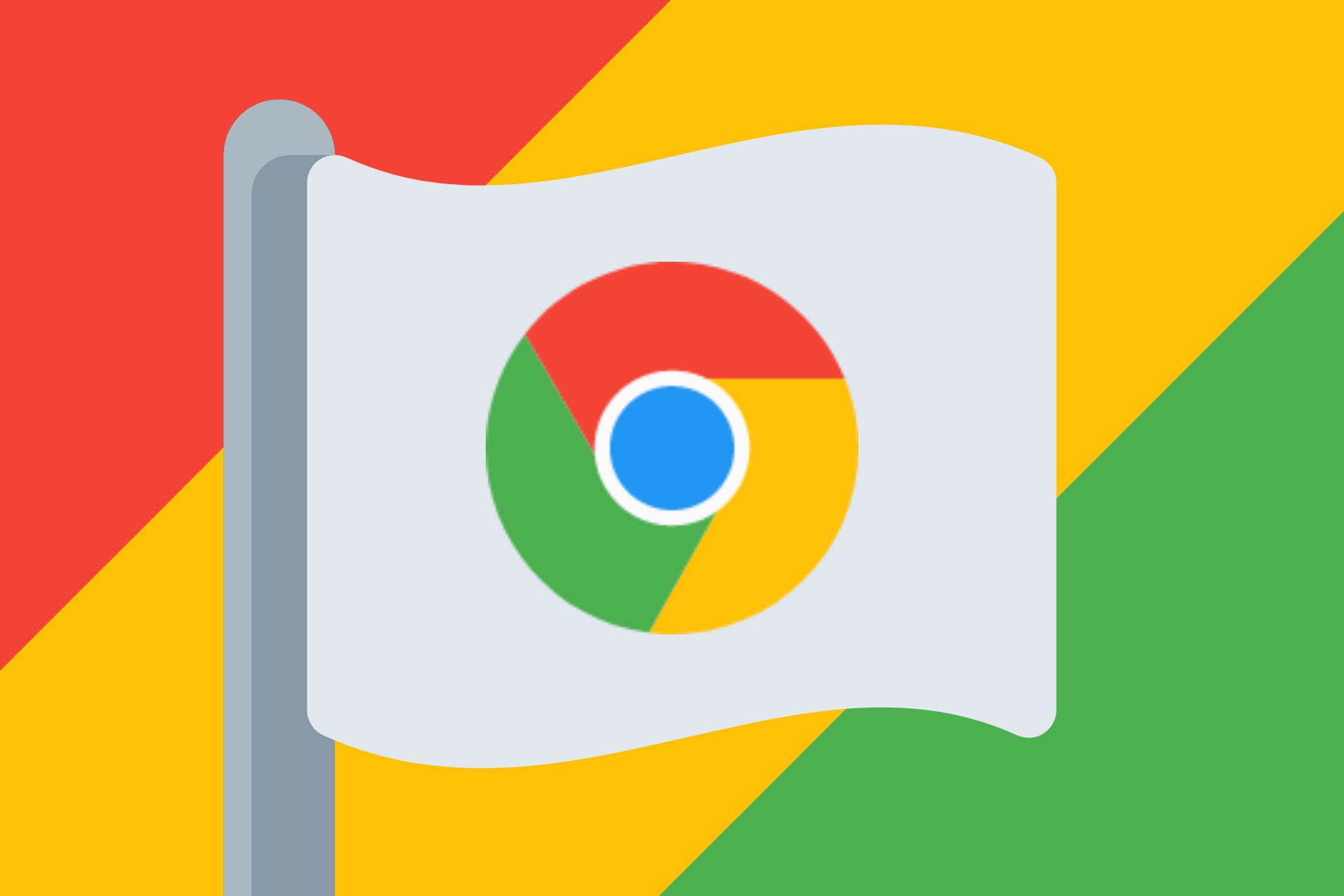
براساس مقالهی medium، مدتی است که قابلیتی به نام فلگ در اختیار کاربران کروم قرار گرفته است. آیا جالب نیست اگر در مرورگر خود از قابلیتهایی استفاده کنید که اکثر کاربران کروم از آنها بیخبر هستند؟ بدین شکل میتوانید ویژگیهای خاصی در مرورگر داشته باشید که کارایی خوبی دارند. درادامه ۱۰ فلگ کروم (Chrome Flag) به انتخاب وبسایت medium ذکر شدهاند که به شما برای انجام این کار کمک میکنند. میتوانید با فعال کردن هر کدام از گزینهها، کارایی مرورگر خود را افزایش بدهید.
فلگ در مرورگر کروم، قابلیتی آزمایشی است که بهطور پیشفرض فعال نیست. برای این کار باید به مسیر chrome://flags بروید و آن را بهصورت دستی فعال کنید. فلگهایی که درادامه معرفی شدهاند، ممکن است در آیندهای نهچندان دور بهصورت رسمی معرفی شوند؛ اما فعلا در مرحلهی آزمایشی هستند.
حالت مطالعه
اگر جزو آن دسته افرادی باشید که مطالب زیادی در بستر اینترنت مطالعه میکنند، این قابلیت میتواند کمک زیادی به شما بکند. حالت مطالعه (Reader Mode) تمامی موارد بصری اضافه را که باعث حواسپرتی کاربر میشوند، حذف میکند.این حالت میتواند زمانی که قصد دارید یک مطلب بلند بخوانید مورد استفاده قرار بگیرد؛ زیرا حذف شدن بخشهای اضافه تمرکز را افزایش میدهد.
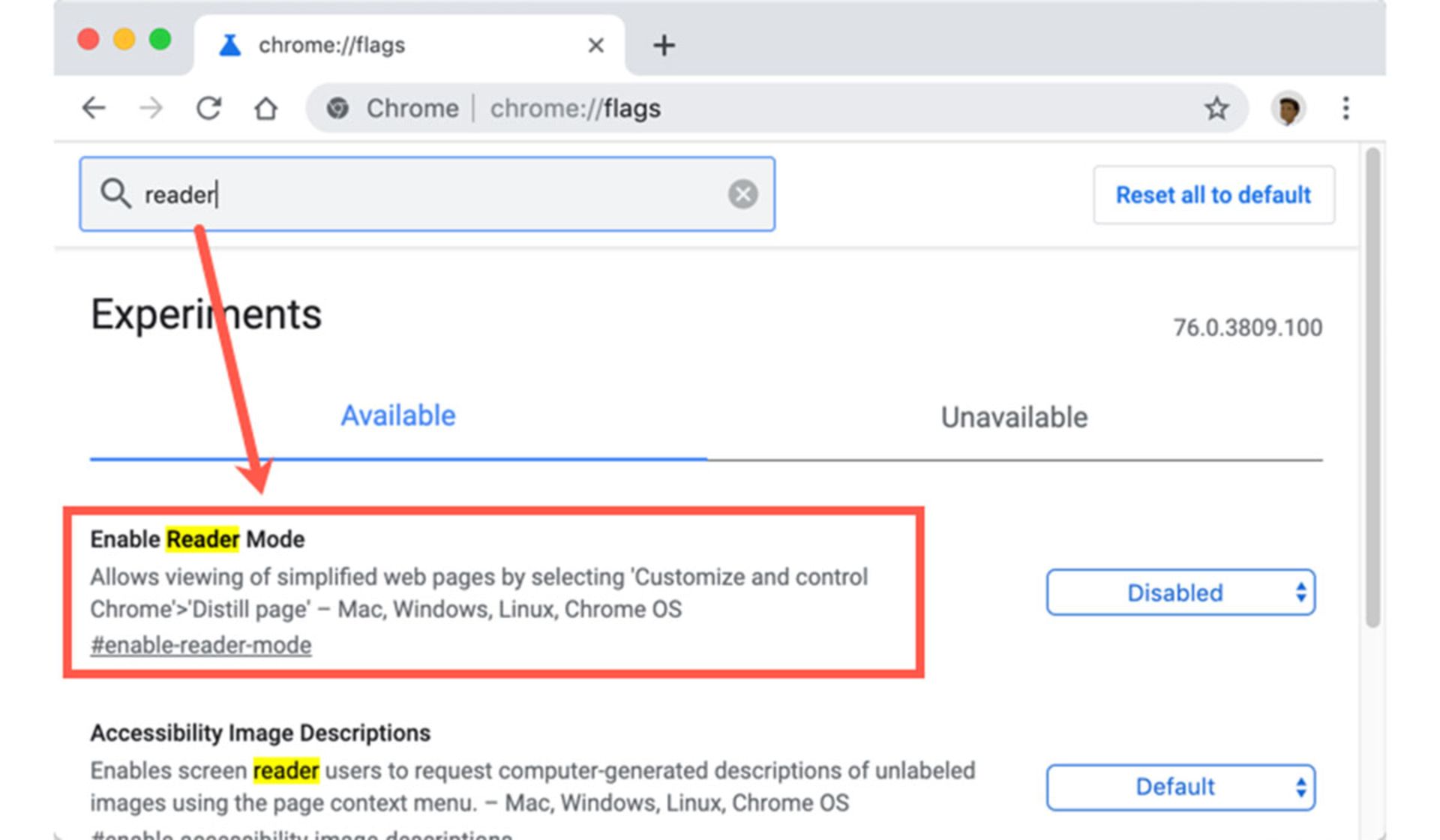
آدرس chrome://flags/#enable-reader-mode را در نوار جستوجوی مرورگر کروم وارد و فلگ مذکور را فعال کنید.
حالت تمرکز
گاهی اوقات قصد دارید روی یک صفحه خاص را دقیقتر بررسی کنید. حالت تمرکز (Focus Mode) با باز کردن تب مورد نظر در یک پنجره جدید و حذف بخشهایی مانند نوار جستوجو، رابط کاربری تمیزتری ارائه میدهد. با استفاده از این قابلیت میتوانید با تمرکز بیشتری صفحه مورد نظر را بررسی کنید.
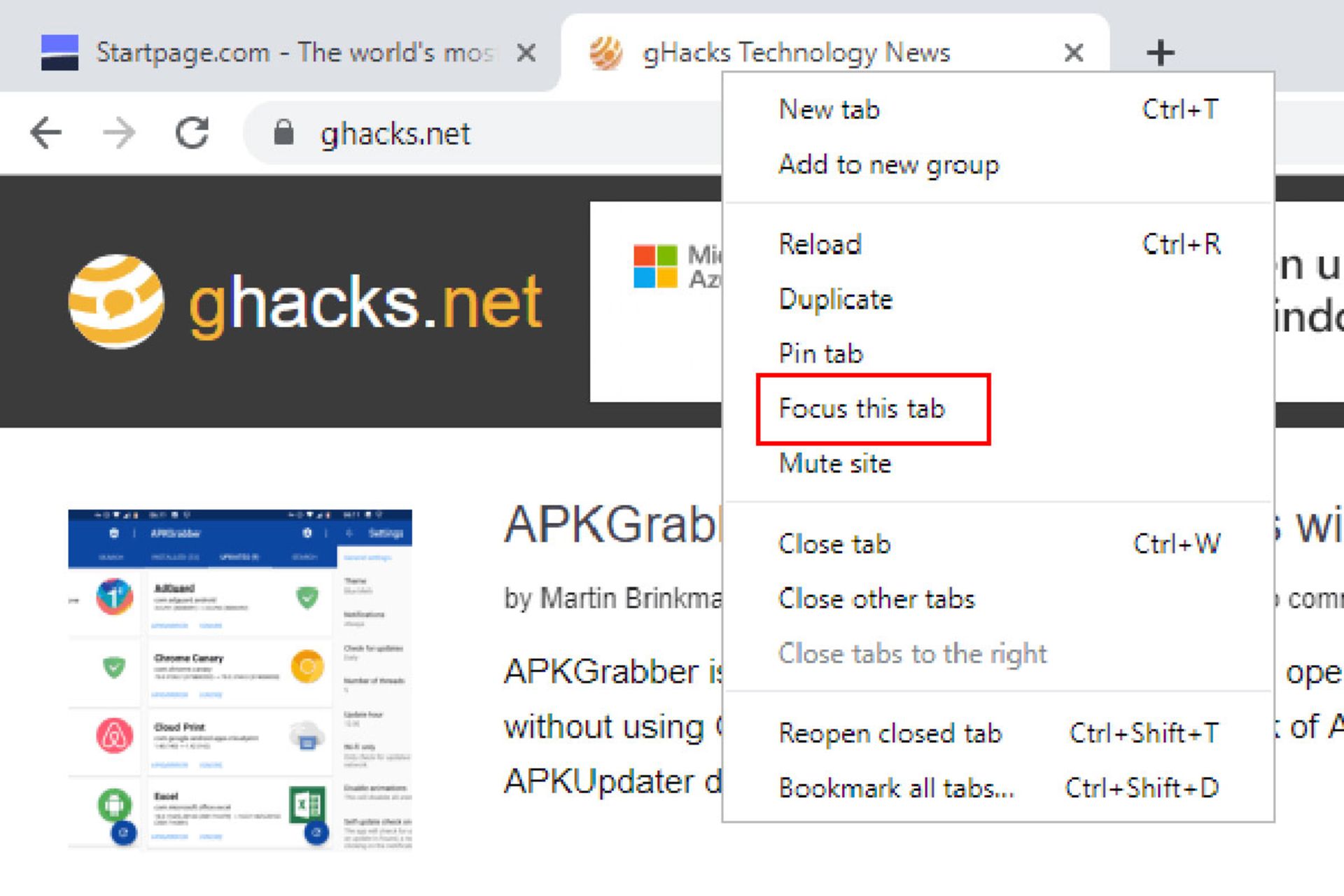
آدرس chrome://flags/#focus-mode مسیر فعالسازی این فلگ است.
انیمیشن اسکرول جذاب
مایکروسافت با بازسازی پلتفرم اج، حرکت اسکرول طبیعی را به کرومیوم رسانده است. مایکروسافت درباره این قابلیت توضیح میدهد:
ایده اصلی این است که هر حرکت اسکرول ماوس، از دنیای مبتنی بر فیزیک تقلید کند. بدین شکل با جابهجا شدن اسکرول ماوس، محتوا بهسرعت شروع به حرکت میکند؛ ولی پس از مدتی به دلیل اصطکاک، آهسته میشود.
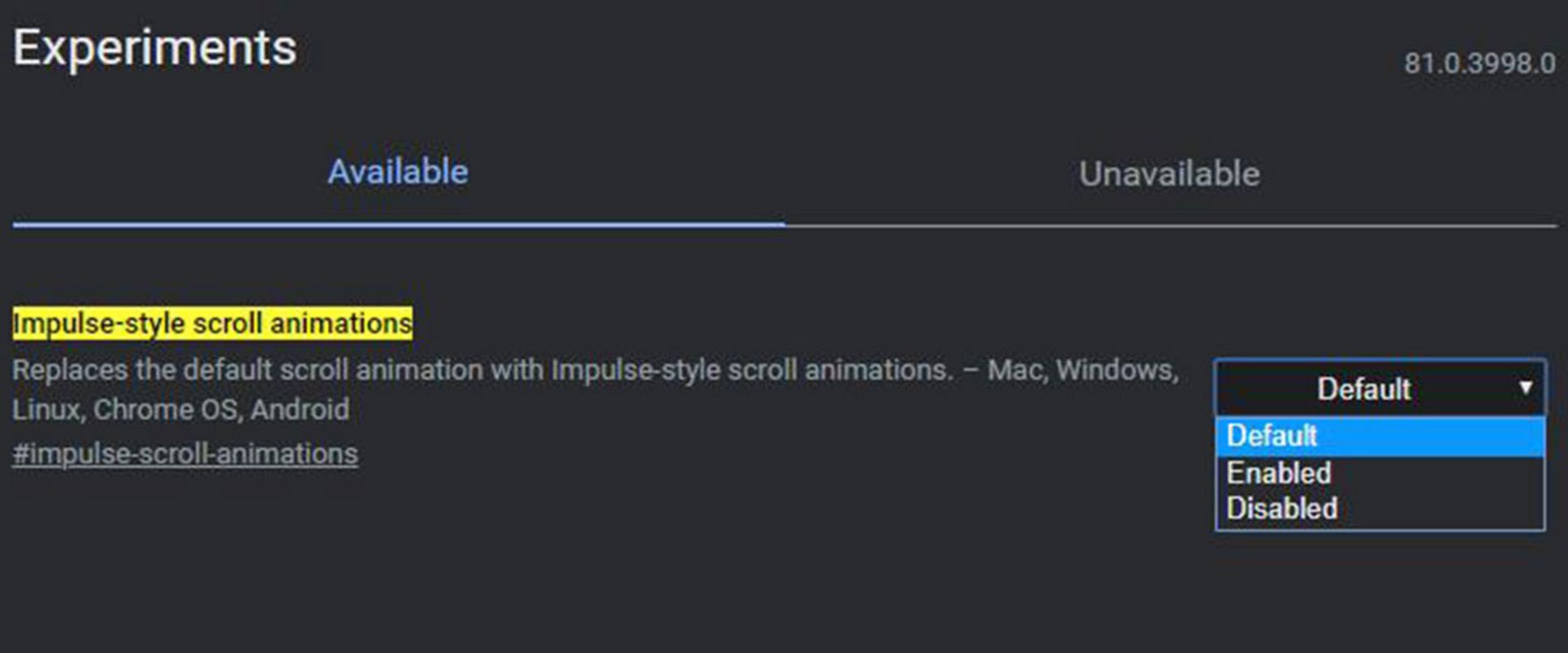
برای بهکارگیری این فلگ از مسیر chrome://flags/#impulse-scroll-animations آن را فعال کنید.
گروهی کردن تبها
آیا تا به حال برای شما پیش آمده است که چندین تب متفاوت درباره موضوعات مختلف را باز کرده باشید و دیگر نتوانید به دلیل شلوغی ایجادشده، تمرکز کنید. حالت Tab Groups قابلیتی است که در گروهبندی و مدیریت هرچه بهتر چندین تب مختلف کمک میکند. میتوانید به کمک این قابلیت، گزینههایی دارای موضوع مشابه را در یک دسته قرار بدهید.
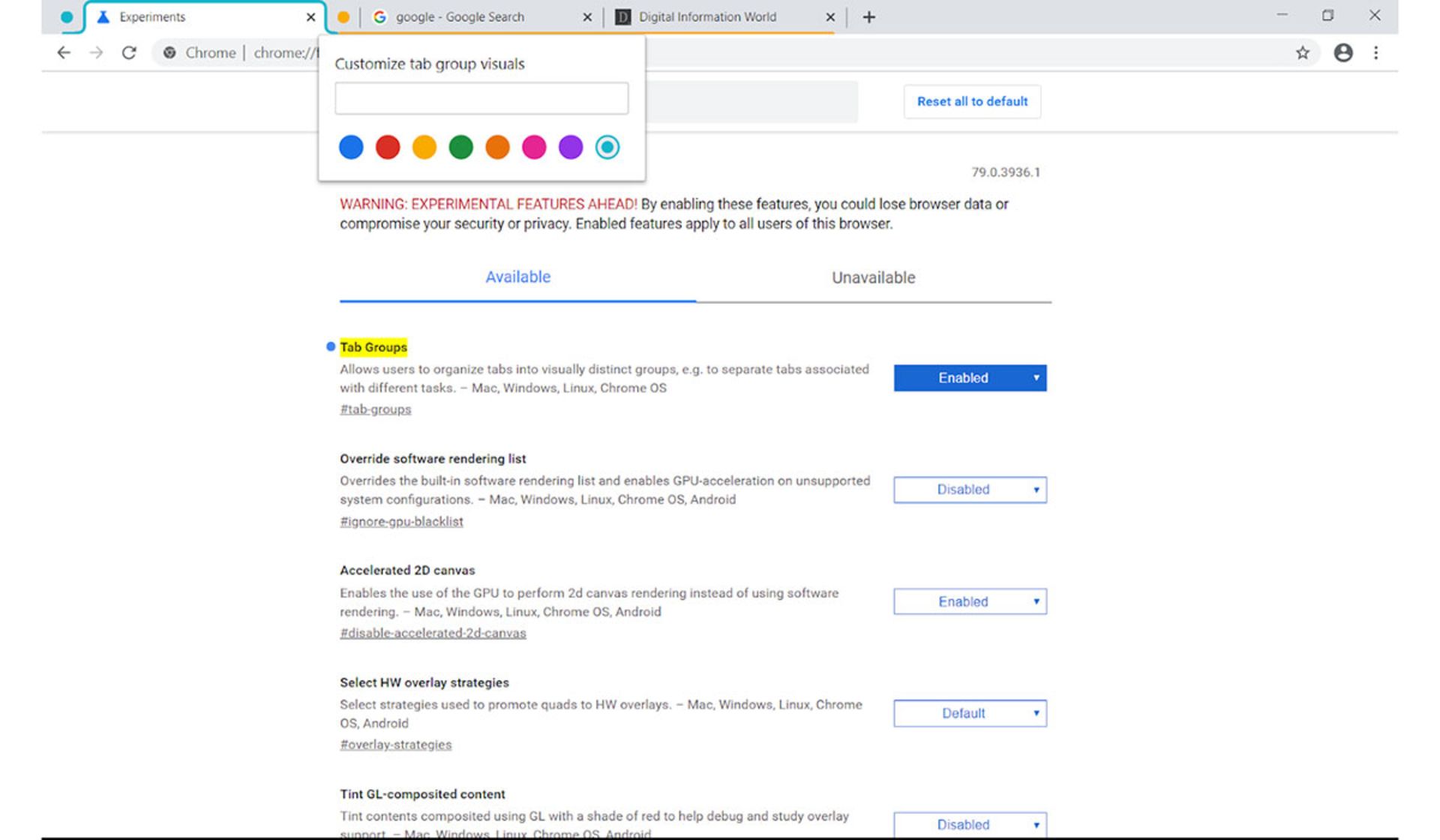
در مسیر chrome://flags/#tab-groups میتوانید فلگ Tab Groups را بهسرعت پیدا کنید.
نمایش دوصفحهای PDF
اگر ه خواندن PDF علاقهمند هستید، این فلگ میتواند به شما کمک زیادی بکند. حالت PDF Two-Up View به کاربر برای دیدن دو صفحه PDF بهصورت همزمان کمک میکند. بدین ترتیب میتوانید در یک نگاه موضوعات بیشتری را مشاهده کنید.
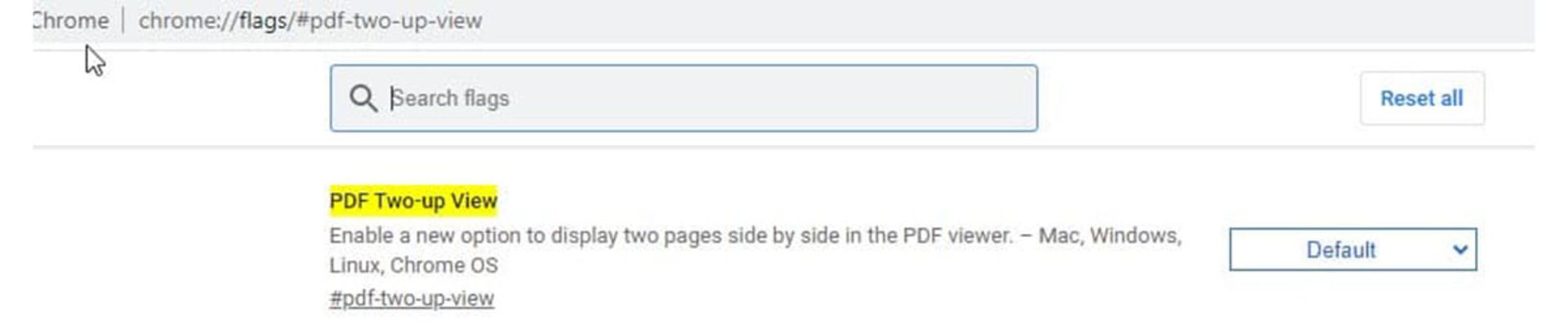
آدرس chrome://flags/#pdf-two-up-view را در نوار جستوجو وارد و فلگ را فعال کنید.
حالت تاریکی اجباری برای محتوای وب
این قابلیت وبسایتها را مجبور میکند محتوای خود را در حالت تاریک به نمایش بگذارند. با فعال شدن این فلگ، حتی وبسایتهایی که از حالت تاریک پشتیبانی نمیکنند، مجبور میشود محتوای را در این حالت نمایش بدهند.
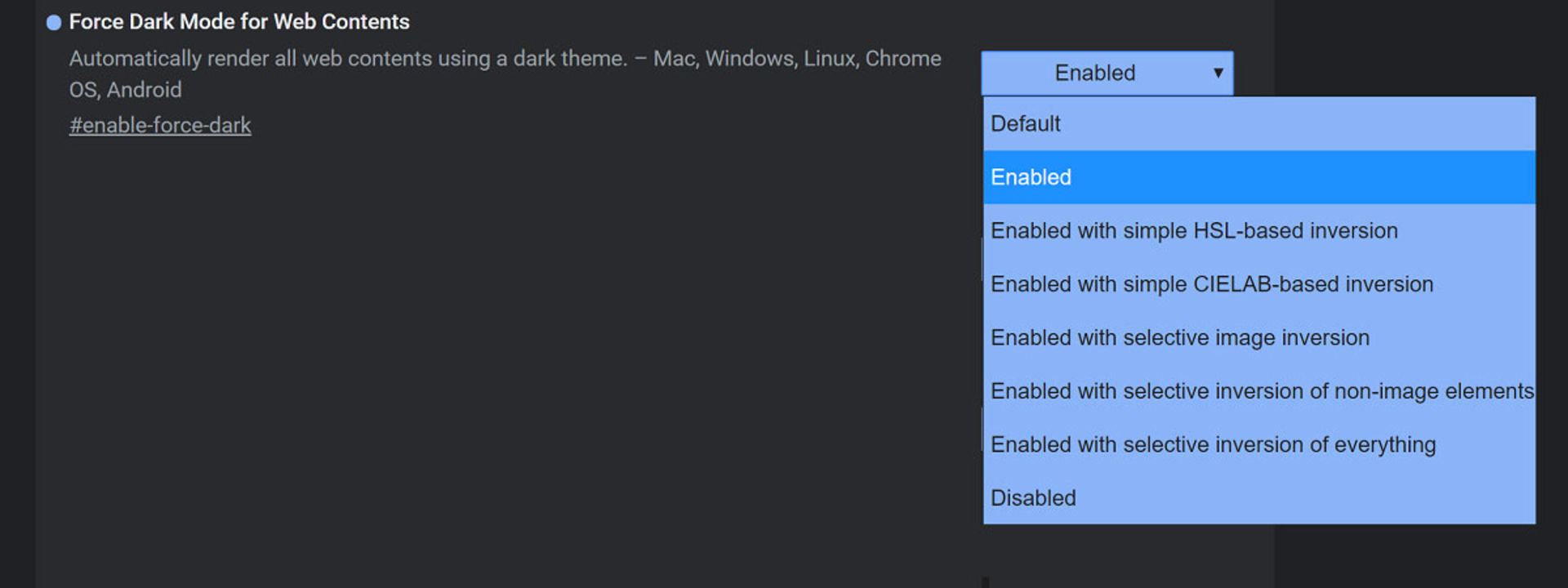
با رفتن به chrome://flags/#enable-force-dark حالت تاریک اجباری را فعال کنید.
پیامهای دریافت مجوز ساکتتر
این فلگ یک ویژگی ساده برای کاهش اعلانهایی است که قصد دریافت مجوز از کاربران دارند. با فعال بودن آن، دیگر نیازی نیست با این پیامها که بارها نمایش داده میشوند، دستوپنجه نرم کنید.
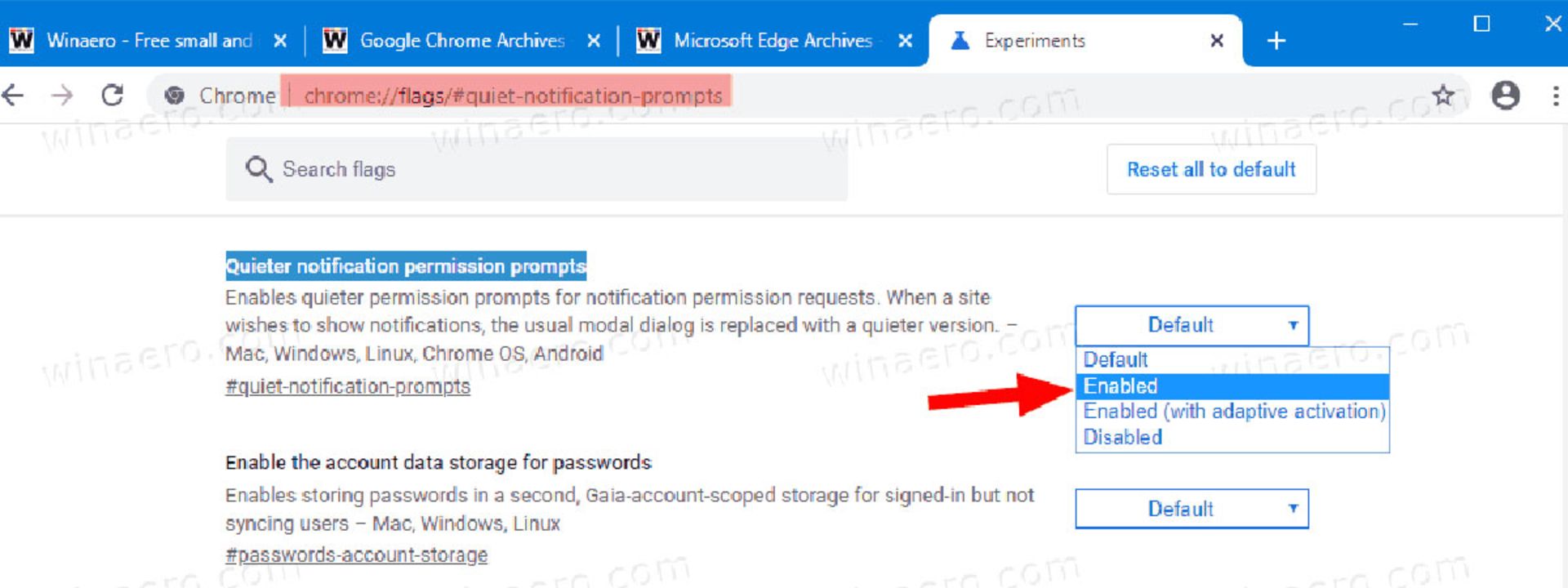
از طریق وارد کردن آدرس chrome://flags/#quiet-notification-prompts در نوار جستوجوی کروم، وارد بخش فعالسازی این فلگ شوید.
مشاهدهی محتوای هر تب با کارت شناور
فلگ Tab Hover Cards قابلیتی است که در صورت فعال بودن، به شما کمک میکند بدون باز کردن هر تب، محتوای آن را در کارت شناور مشاهده کنید. به نظر میرسد این حالت زمانی کارآمد باشد که بیش از ۳۰ تب مختلف باز کردهاید و نمیتوانید نام آنها را مشاهده کنید.
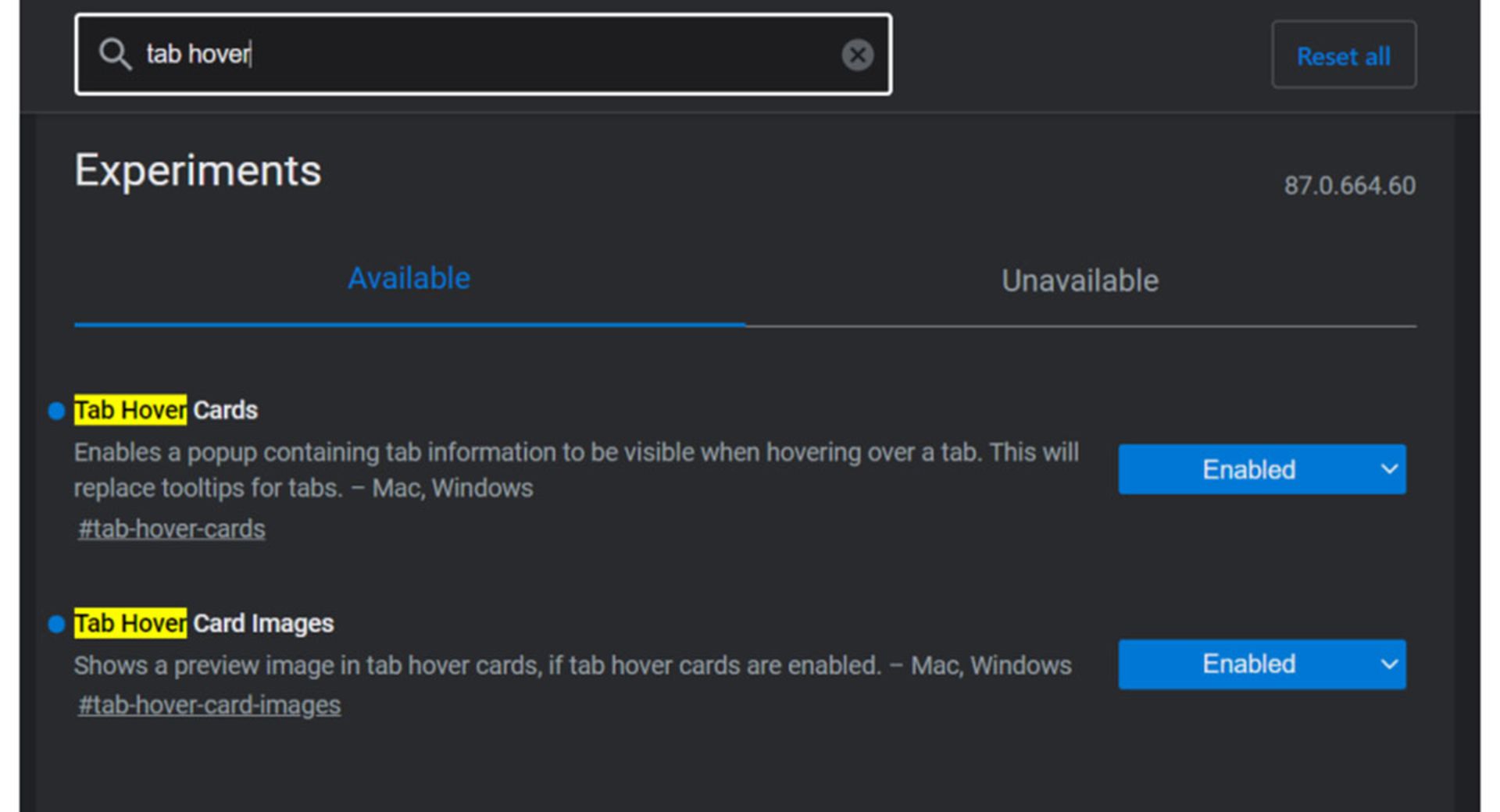
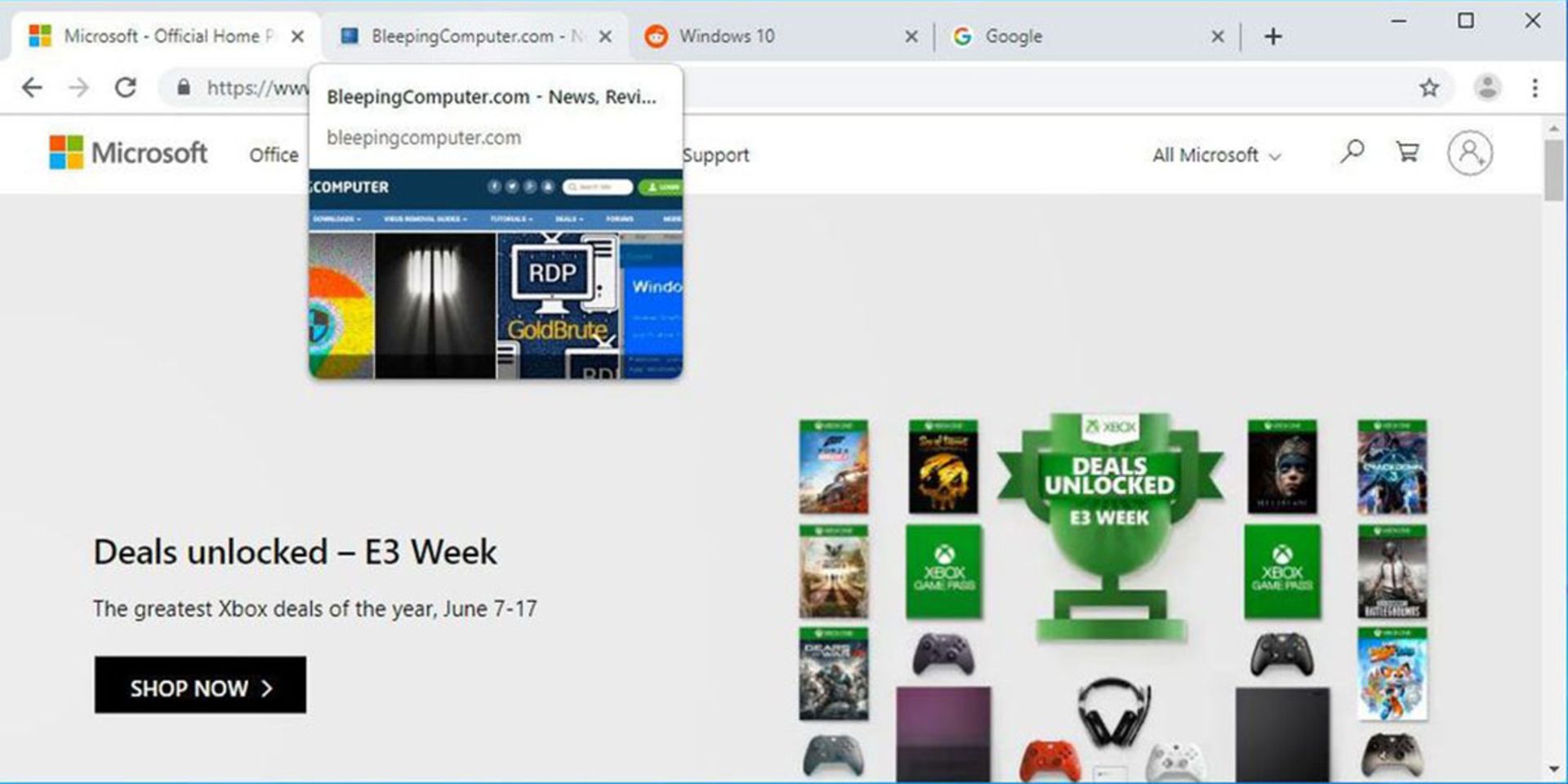
با استفاده از chrome://flags/#tab-hover-cards و chrome://flags/#tab-hover-card-images میتوانید به مسیر فعالسازی این فلگ وارد شوید.
فعالسازی اشتراکگذاری صفحه با کد QR
این فلگ به شما اجازه میدهد صفحات اینترنت را با کد QR به اشتراک بگذارید. با این روش میتوانید محتوا را در سریعتر حالت ممکن به گوشی هوشمند خود انتقال بدهید.
توجه: این فلگ مذکور تنها در مرورگر Chrome Canary قابل استفاده است.
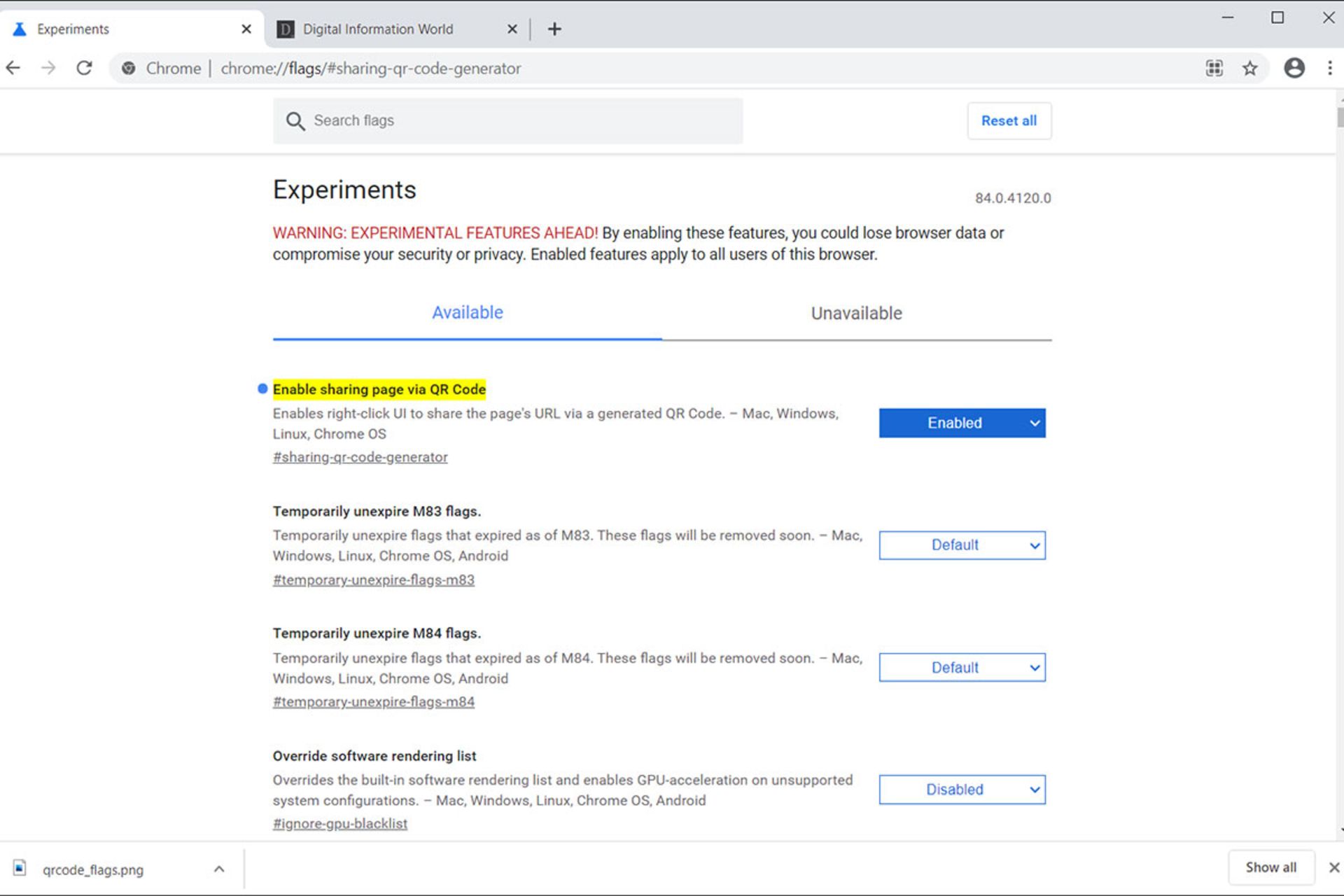
برای فعالسازی فلگ به آدرس chrome://flags/#sharing-qr-code-generator بروید.
دانلود موازی
با فعال کردن فلگ Parrarel Downloading میتوانید هر دانلود را به چند بخش تقسیم کنید تا فرایند بارگیری با سرعت بیشتری انجام شود. کارایی فلگ مذکور شبیه قابلیتی است که اپلیکیشنهای مدیریت دانلود ارائه میدهند.
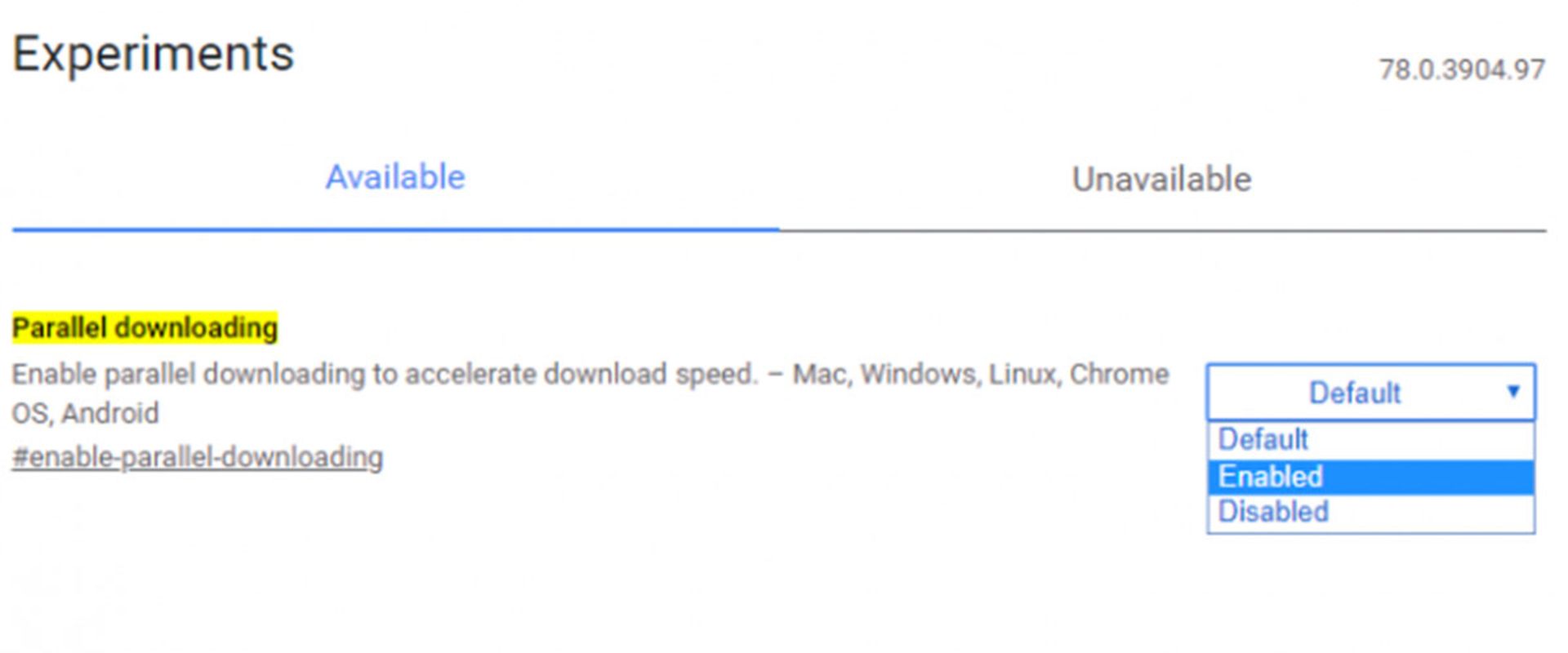
برای فعالسازی کافی است آدرس chrome://flags/#enable-parallel-downloading را در مرورگر خود وارد کنید و مراحل مربوط به آن را انجام دهید.
نحوه پیدا کردن فلگهای دیگر
اگر دوست دارید از فلگهای دیگر مرورگر کروم استفاده کنید، باید آنها را بهصورت دستی پیدا کنید. اولین قدم برای انجام این کار رفتن به محلی است که تمام فلگها در آن ذخیره شدهاند. با وارد کردن عبارت chrome://flags در نوار آدرس کروم، وارد این بخش میشوید. در صفحهی بازشده میتوانید تمام فلگها را مشاهده و با جستوجو میان آنها، فلگ مورد نظر خود را پیدا کنید.
ممکن است همهی فلگها با سیستمعامل فعلی دستگاه شما سازگاری نداشته باشند. پیش از فعالسازی به توضیحات هر فلگ توجه کنید؛ زیرا در آن بخش نام سیستمعاملهای پشتیبانیشده قرار گرفته است.
کلام آخر
در حال حاضر فلگهای بسیاری در مرحله آزمایشی قرار دارند و تعداد بیشتری در راه هستند. میتوانید برای تجربه قابلیتهای آزمایشی بیشتر از مروگر Chrome Canary استفاده کنید.
نظر شما کاربران زومیت دربارهی فلگهای کروم چیست؟ آیا جزو آن دسته افراد هستید که دوست دارند مرورگرشان پیشرفتهتر از دیگران باشد یا نسخهی سادهی آن را ترجیح میدهید؟